- A+
多级标题编号
!!!请注意:多级标题编号的工作放在文章撰写之前。
本教程中,只有这一个部分需要在文章撰写之前完成,其它部分都可以在文章撰写之后做。
为什么先做这一步?
- 方便列提纲。列提纲时会自动编号,看起来会很方便。如果在写文章时候,标题没有自动编号,我们通过“导航窗格”查看标题时会很费劲
- 避免手动编号。一些同学不会多级标题的自动编号,就会手动去敲打编号,修改起来会很麻烦,反对这种做法。
- 方便后续的编排工作。如果前期写文章时候没有设置自动编号,后续排版时再想进行自动编号,可能会出现一些麻烦的问题。
多级编号步骤如下。
- 点击“多级列表”,选择“定义新的多级列表”

- 标题一般顶格,不用缩进,将“对齐位置”和“文本缩进位置”都改为0,每一级标题都需要改,用到几级就改到第几级。

- 有时候,一级标题不是“1 绪论”的形式,而是“第1章 绪论”的形式,那么,选中一级标题,将“输入编号的格式”那一栏数字前面加“第”,数字后面加“章”,千万不要删了数字自己重写打,如果删了数字,就要从下方的“此级别的编号样式”中选择。
- 要求标题编号和内容有一个空格的间距,下拉“编号之后”,选择“空格”
- “将级别链接到样式”是为了让你的多级列表编号和样式列表相关联,这样以后你就通过可以点击标题样式来确定你的标题是哪一级标题,采用何种级别的编号,如果没有对应标题的样式,则新建样式,标题样式如下图。

- 建立好多级标题编号后,便可以为标题进行编号了,如写“绪论”,点击“样式”中的“标题1”,则新建了一级标题 “3 绪论”,如图所示。